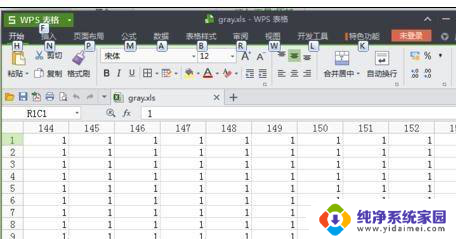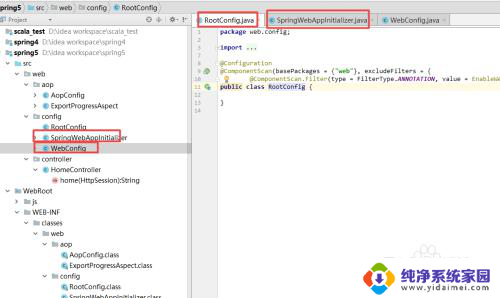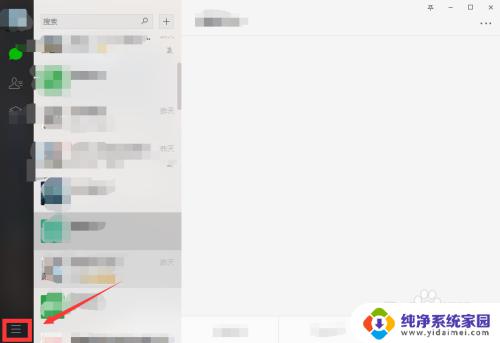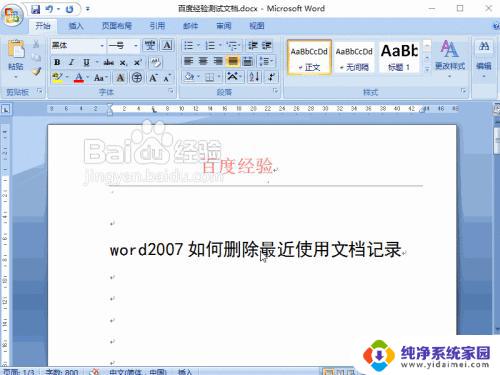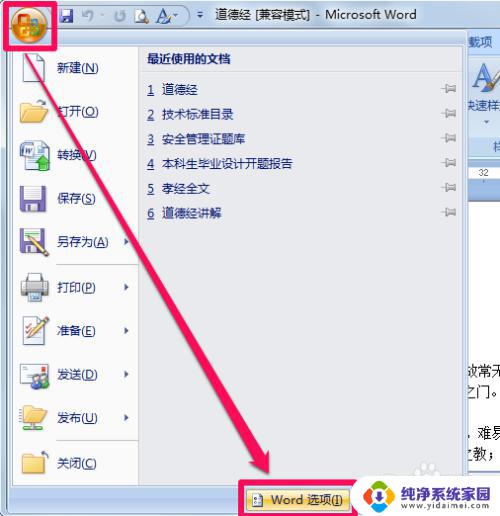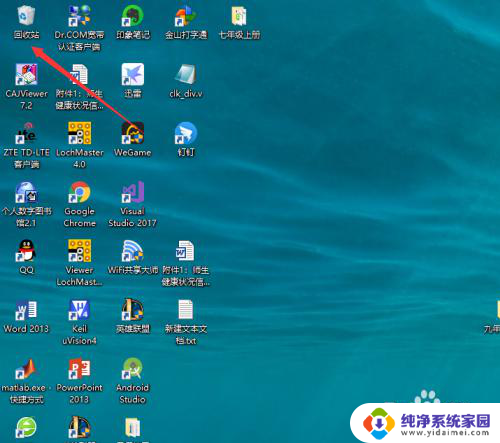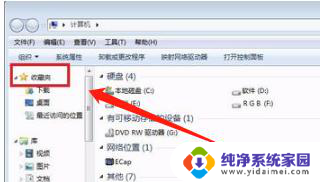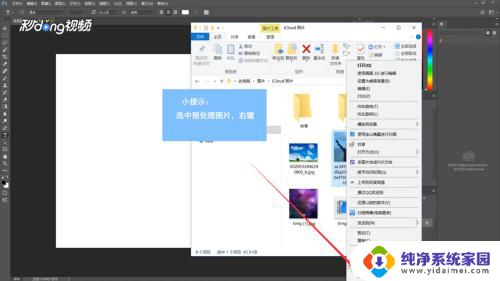ps怎么显示最近打开的文件 PS如何查看最近打开文件记录
更新时间:2024-04-25 08:56:13作者:jiang
在日常使用电脑的过程中,我们经常会打开和编辑各种文件,有时候我们可能会忘记保存文件的位置或者文件名,这时就需要查看最近打开的文件记录。在使用PS软件时,我们可以通过简单的操作来查看最近打开的文件,方便我们快速找到需要的文件。接下来让我们一起来了解一下PS如何显示最近打开的文件记录。
方法如下:
1.看文件菜单下面的最近打开菜单不见了,原因是因为在设置中设置的最近打开文件列表数量为0造成的。也就是关闭了最近打开文件列表。
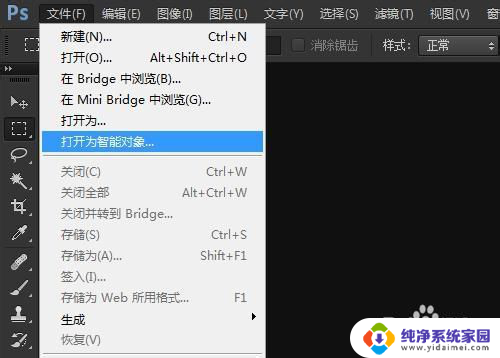
2.选择编辑菜单>首选项>文件处理
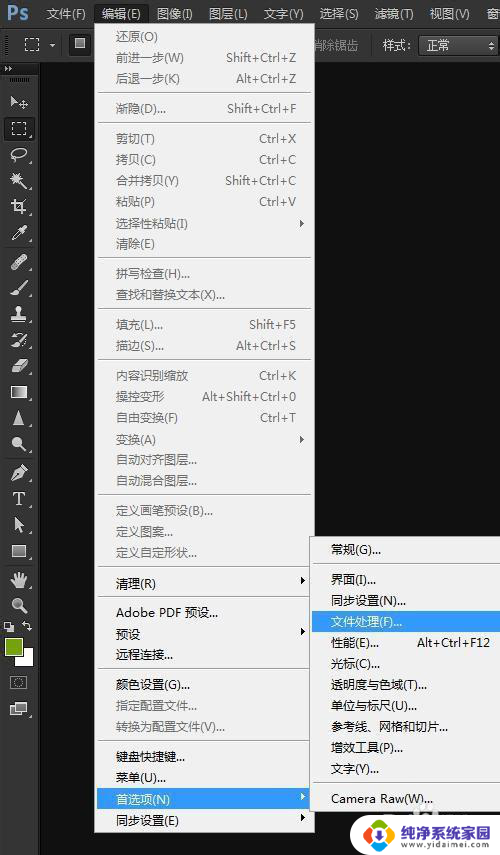
3.在首选项>文件处理>近期文件列表包含输入框中输入你要显示的文件列表数量(建议以实际需要设置)
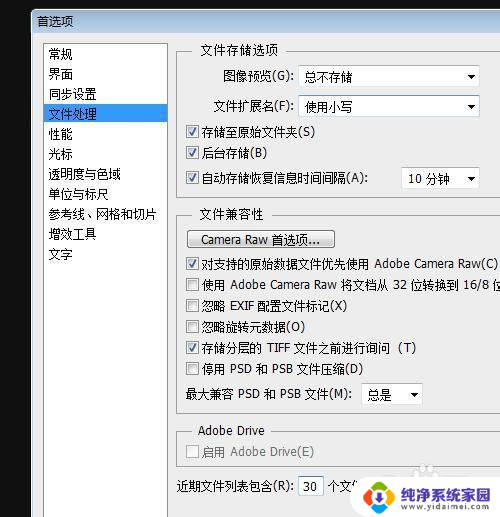
4.再次点击文件菜单>最近打开文件,就显示出了你所设置列表数量对应的的文件列表了。
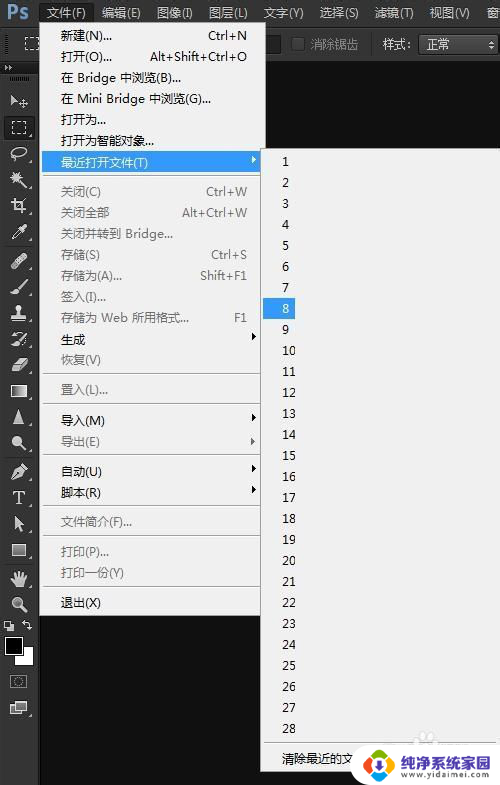
5.一般不要设置的太多了,如果确实平时处理的文件很多可以选择多点
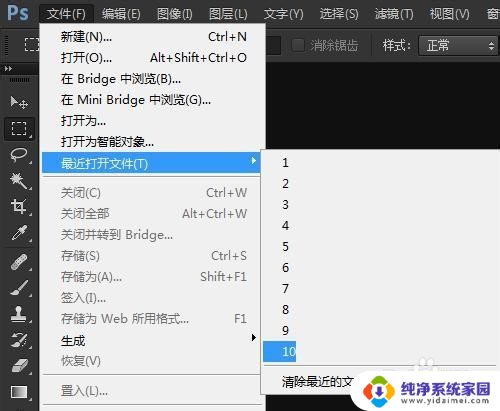
以上就是如何在 PS 中显示最近打开的文件的全部内容,如果你遇到了这种情况,可以按照以上方法来解决,希望这能对你有所帮助。